Como desativar o Facebook por um tempo
Ao desativar é possível voltar a qualquer momento e não exclui nenhum contato; veja como desativar o Facebook temporariamente

Ao desativar é possível voltar a qualquer momento e não exclui nenhum contato; veja como desativar o Facebook temporariamente

Se você está cansado do debate político, de bullying ou tem recebido mensagens pouco amistosas nas redes sociais, pode optar por desativar o Facebook por um tempo e ficar longe da plataforma. Embora o site esteja se esforçando em melhorar as interações, ainda pode ser complexo lidar com ataques pessoais em posts públicos ou mesmo de “amigos”. Você pode, ainda, optar por bloquear e dar um tempo em pessoas.
Tempo necessário: 2 minutos
O processo para desativar o Facebook é bem simples e pode ser feito tanto pelo aplicativo quanto pelo computador. Primeiro, vamos ver como fazer pelo app:
Abra o Facebook no seu celular (e faça login com usuário e senha se ainda não tiver feito). Ao lado do botão de notificações, no canto superior direito, clique na sua foto e, seguida, no ícone de engrenagem para ir em “Configurações”;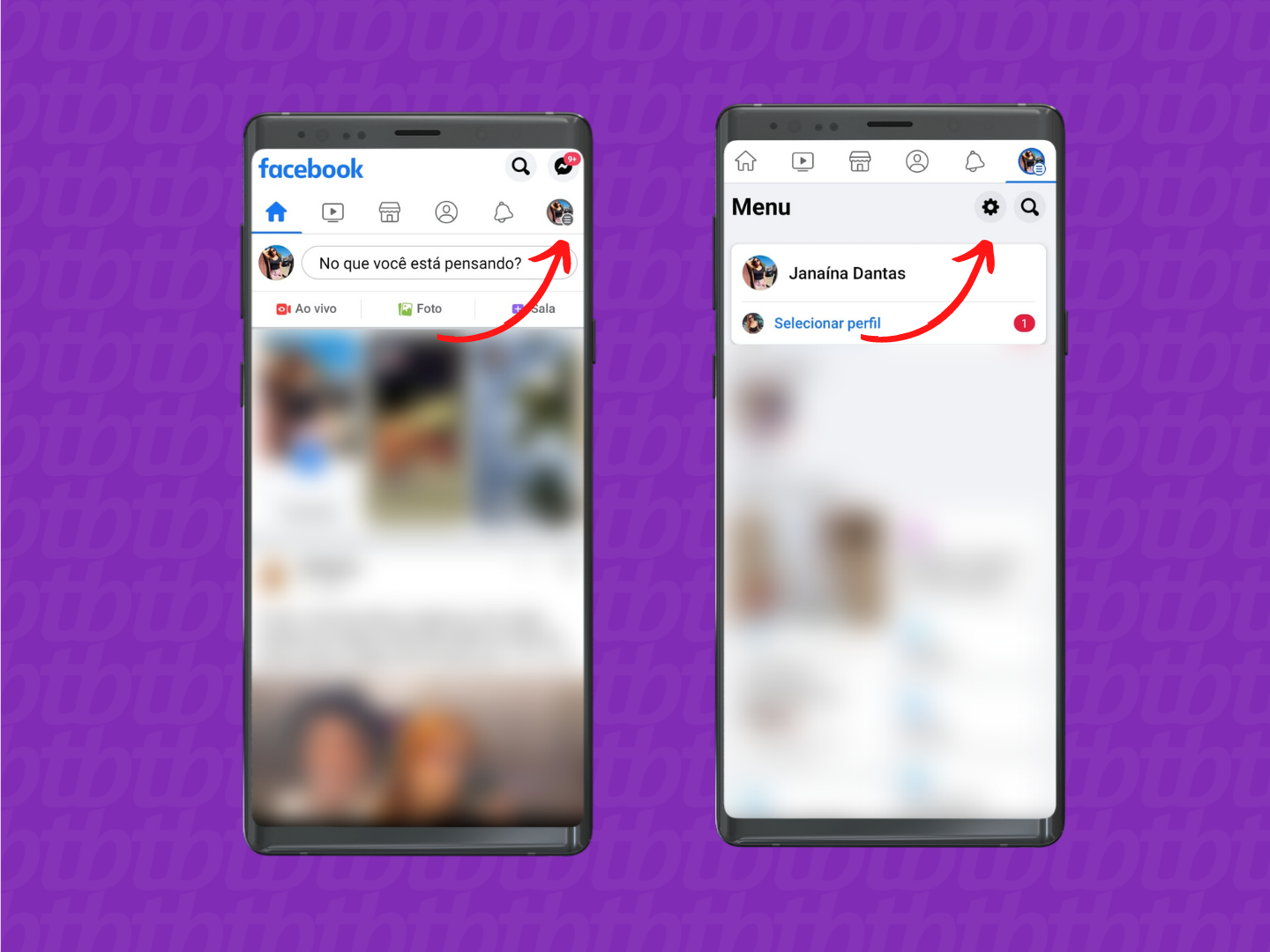
Role a tela e em “Conta”, clique em “Acesso e controle de perfil”;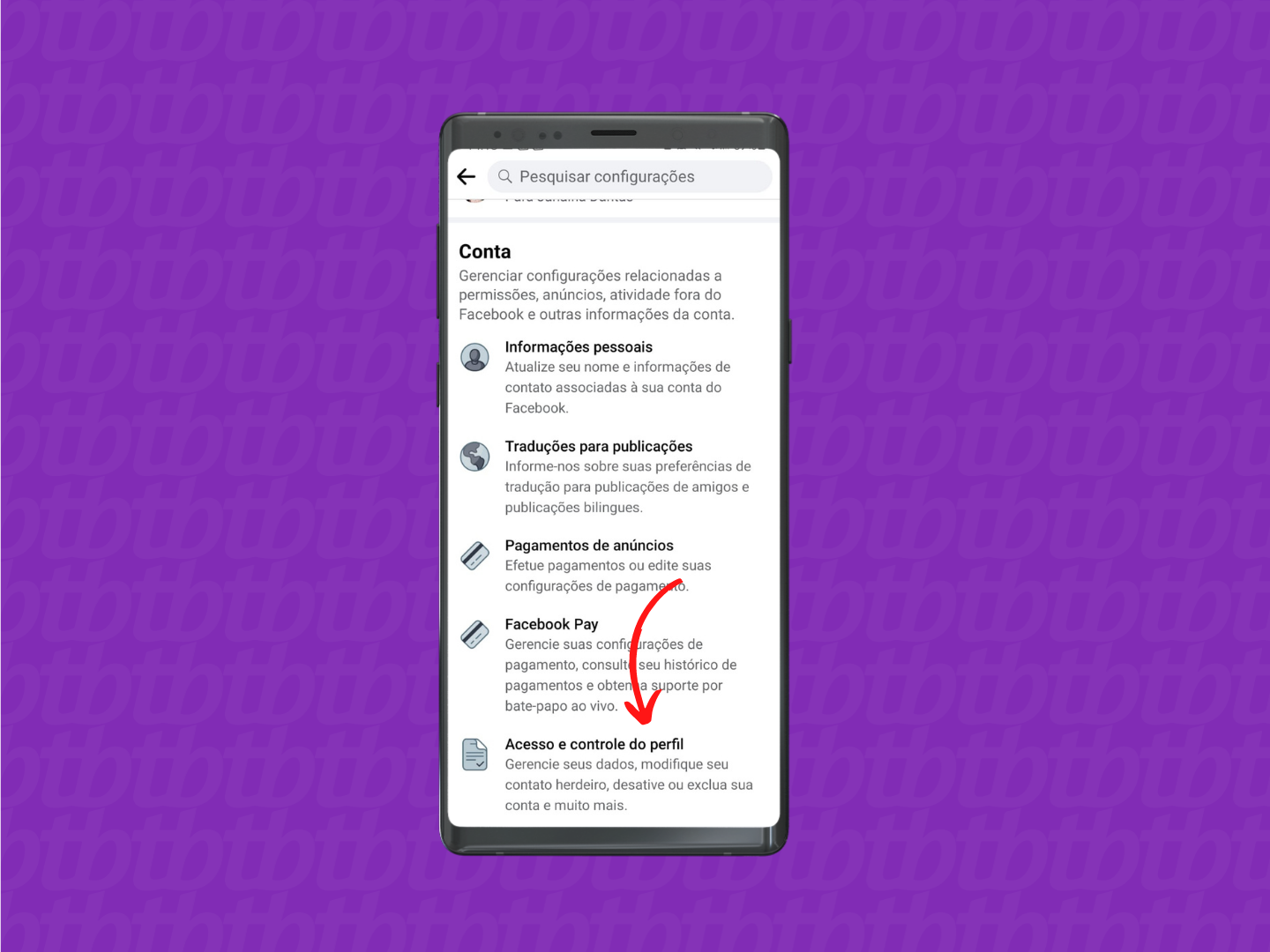
Dentre as opções da tela, clique em “Desativação e exclusão”; selecione “Desativar conta” e, em seguida, “Continuar para a desativação da conta”;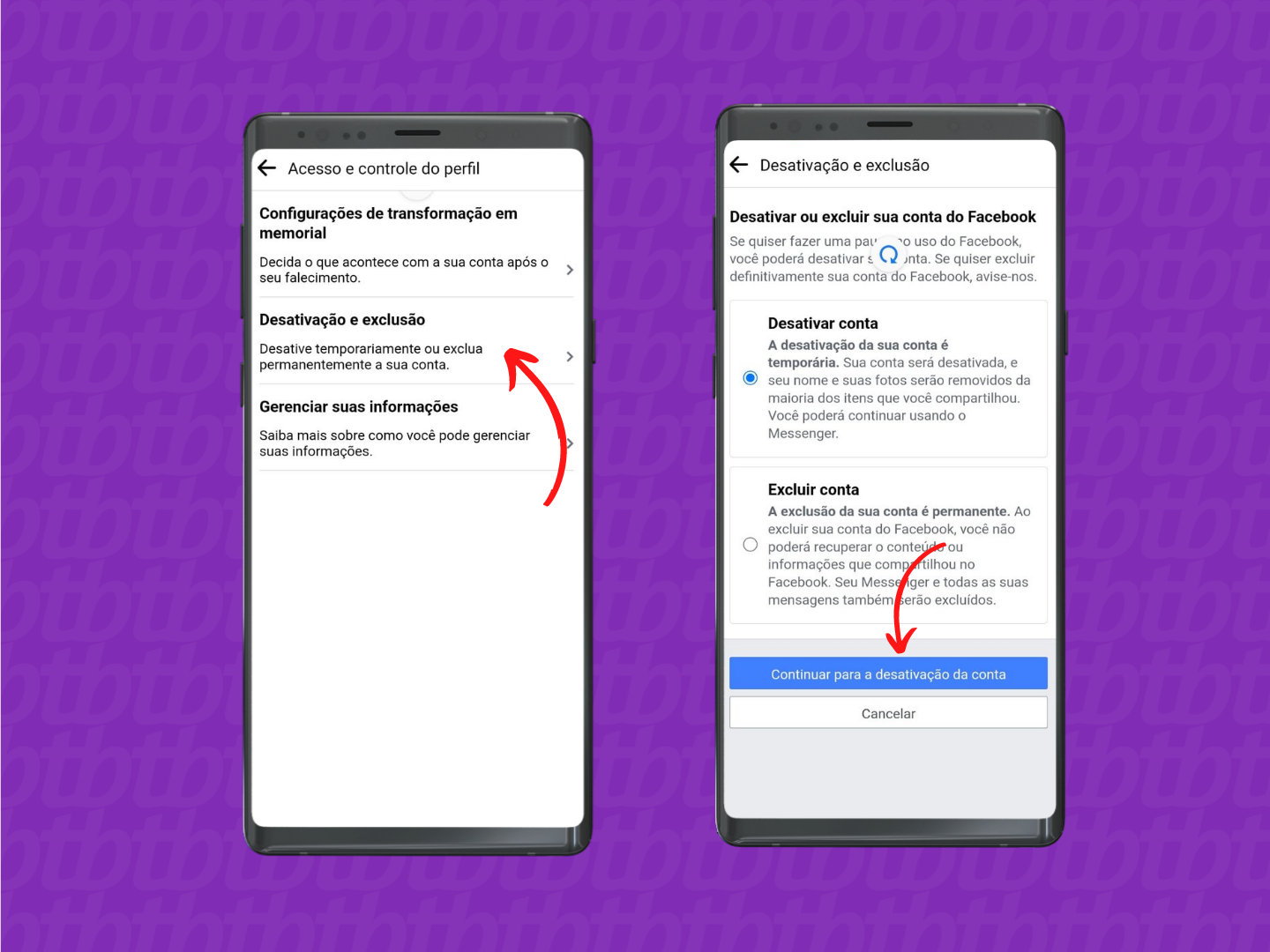
O Facebook mostra quais serão as contas (incluindo perfis e páginas) que serão desativadas; para prosseguir, clique em “Continuar”; em seguida, digite sua senha e clique em “Continuar” novamente;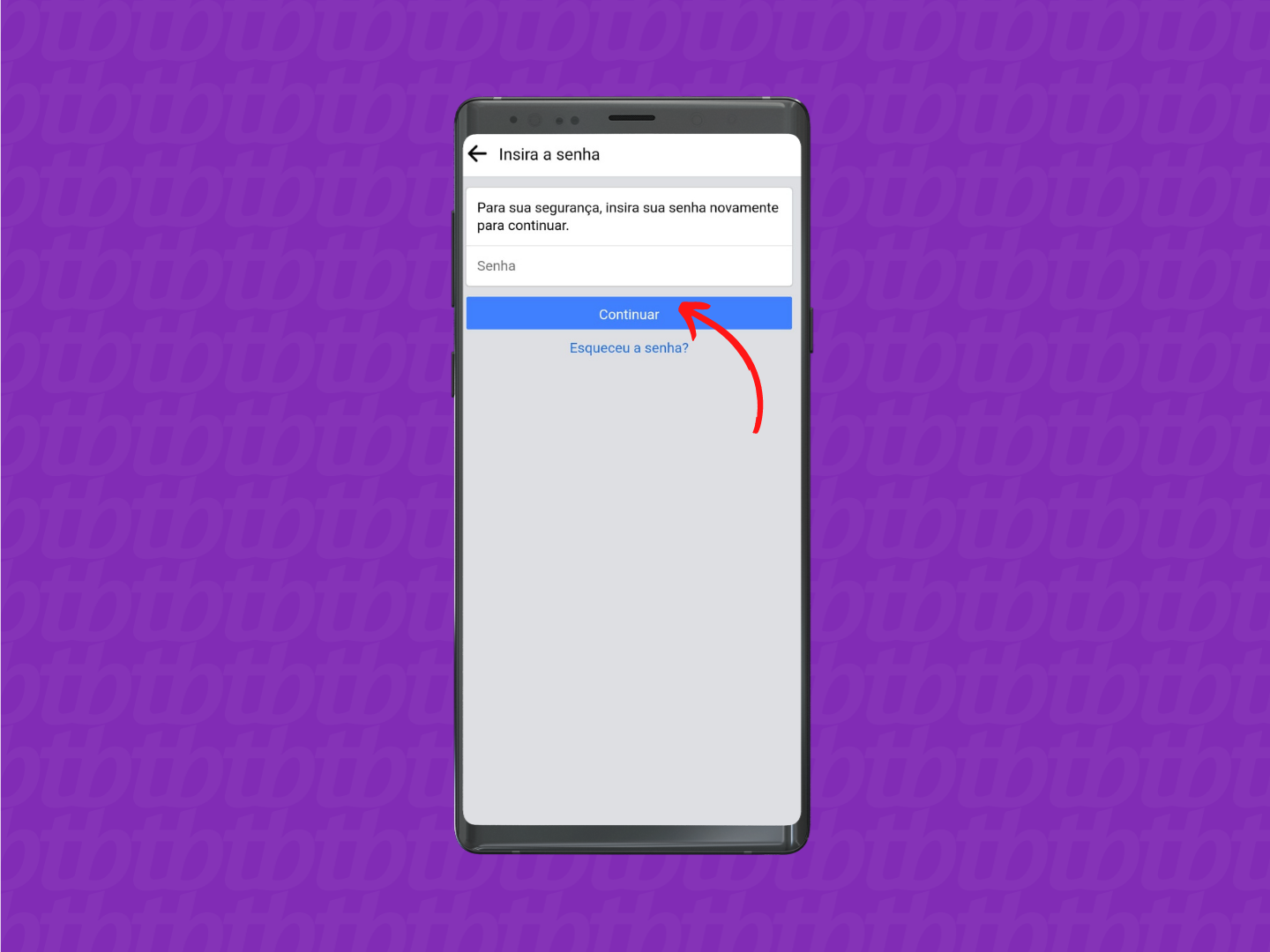
Justifique (ou não) o motivo da sua saída do Facebook e clique em continuar; se possuir alguma página ou grupo administrados por você, o aplicativo irá exibir uma lista com eles para caso queira fazer alguma alteração ainda com o perfil ativo; para continuar, clique em “Desativar minha conta”.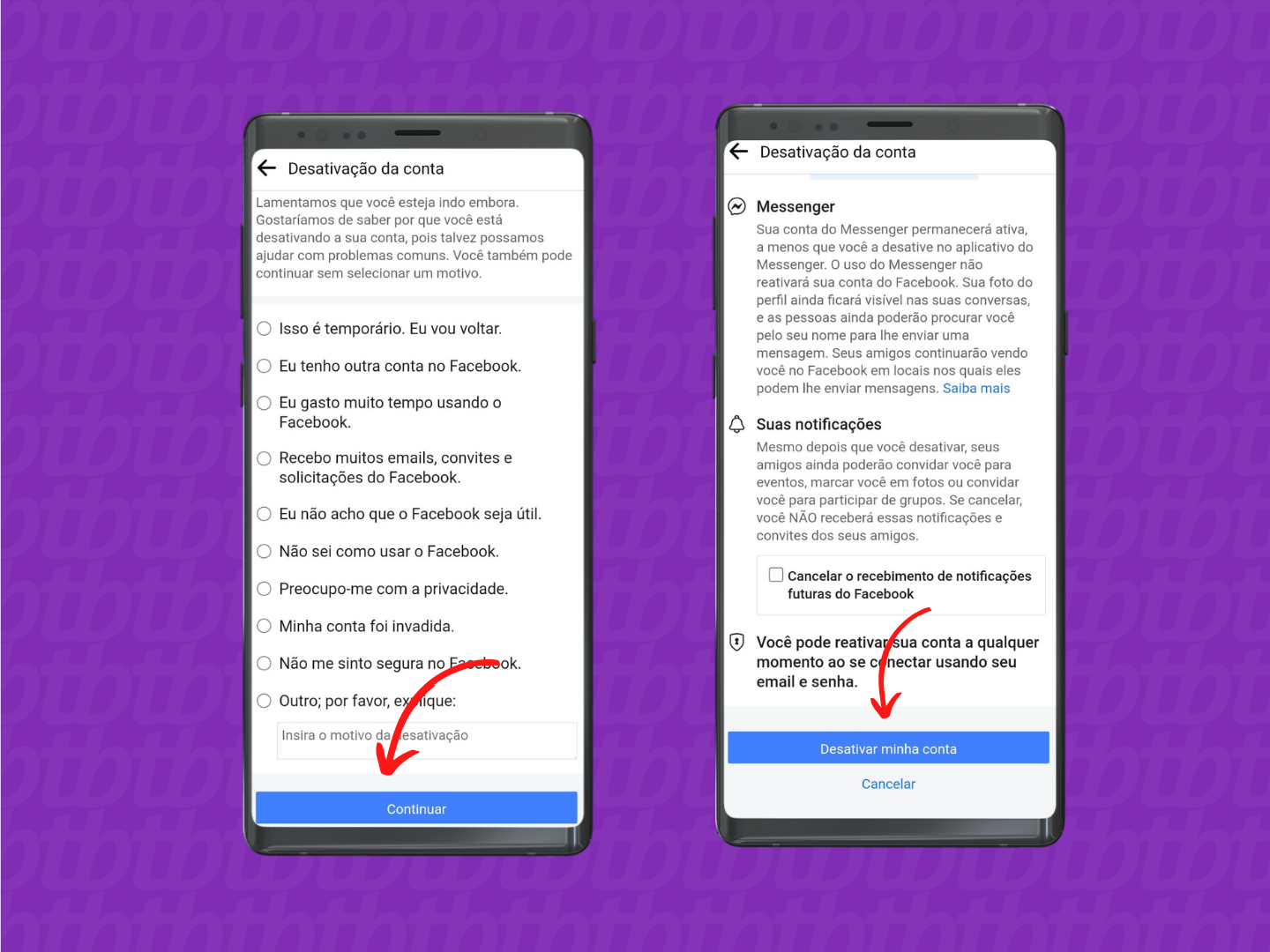
Após abrir o facebook.com/ no seu navegador e fazer login, o caminho é bem parecido com o que ensinamos acima. Veja:
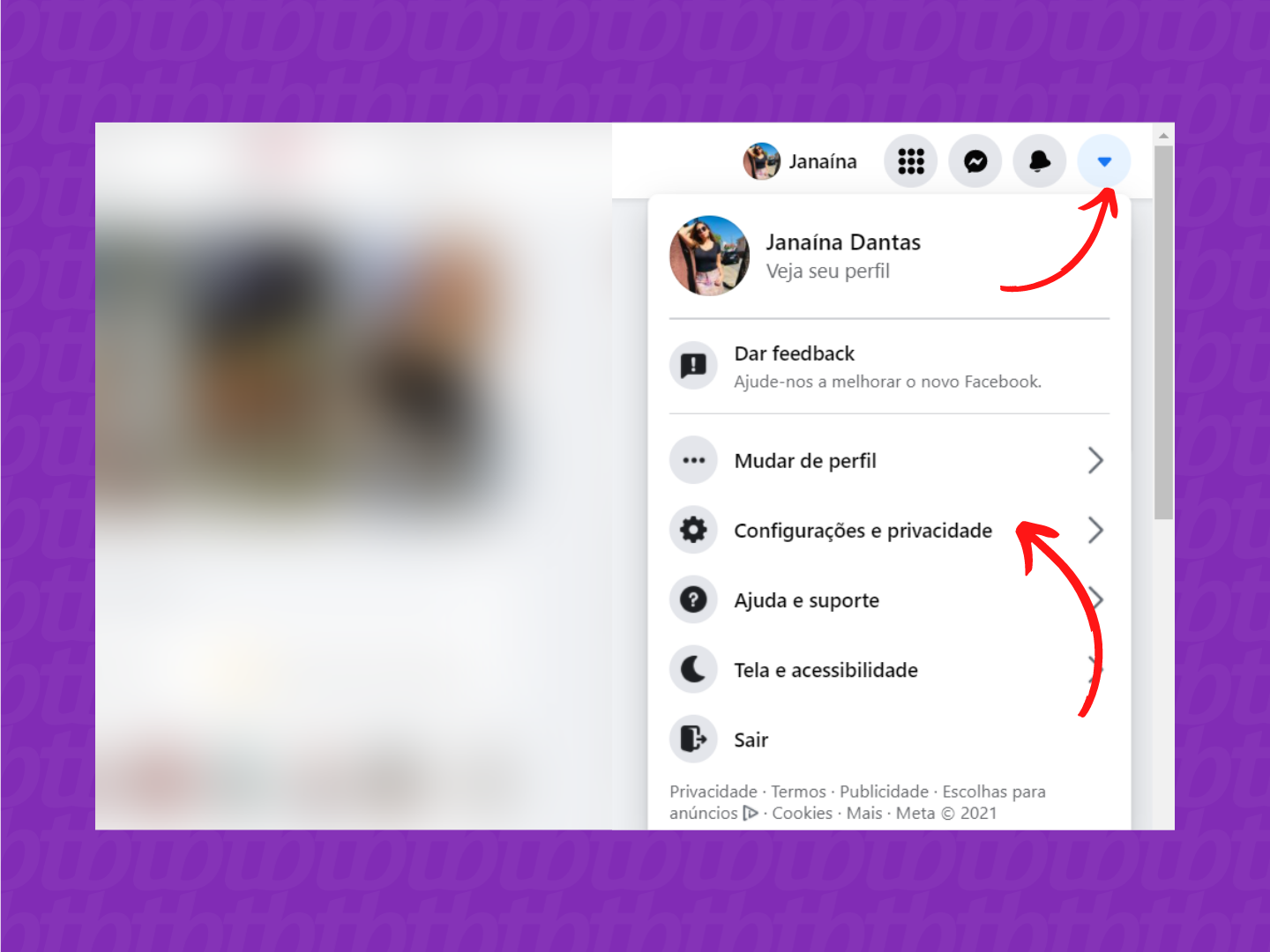
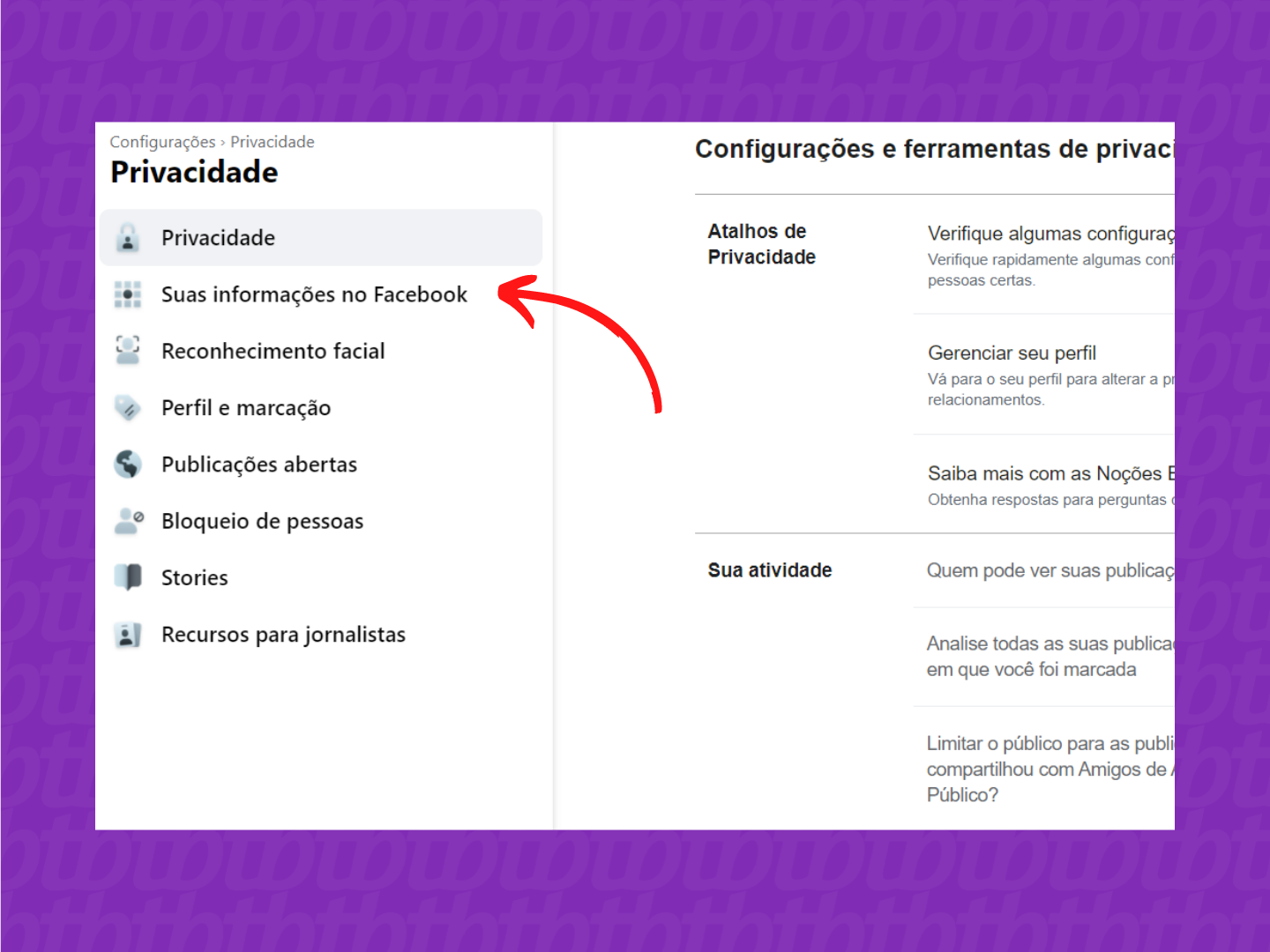
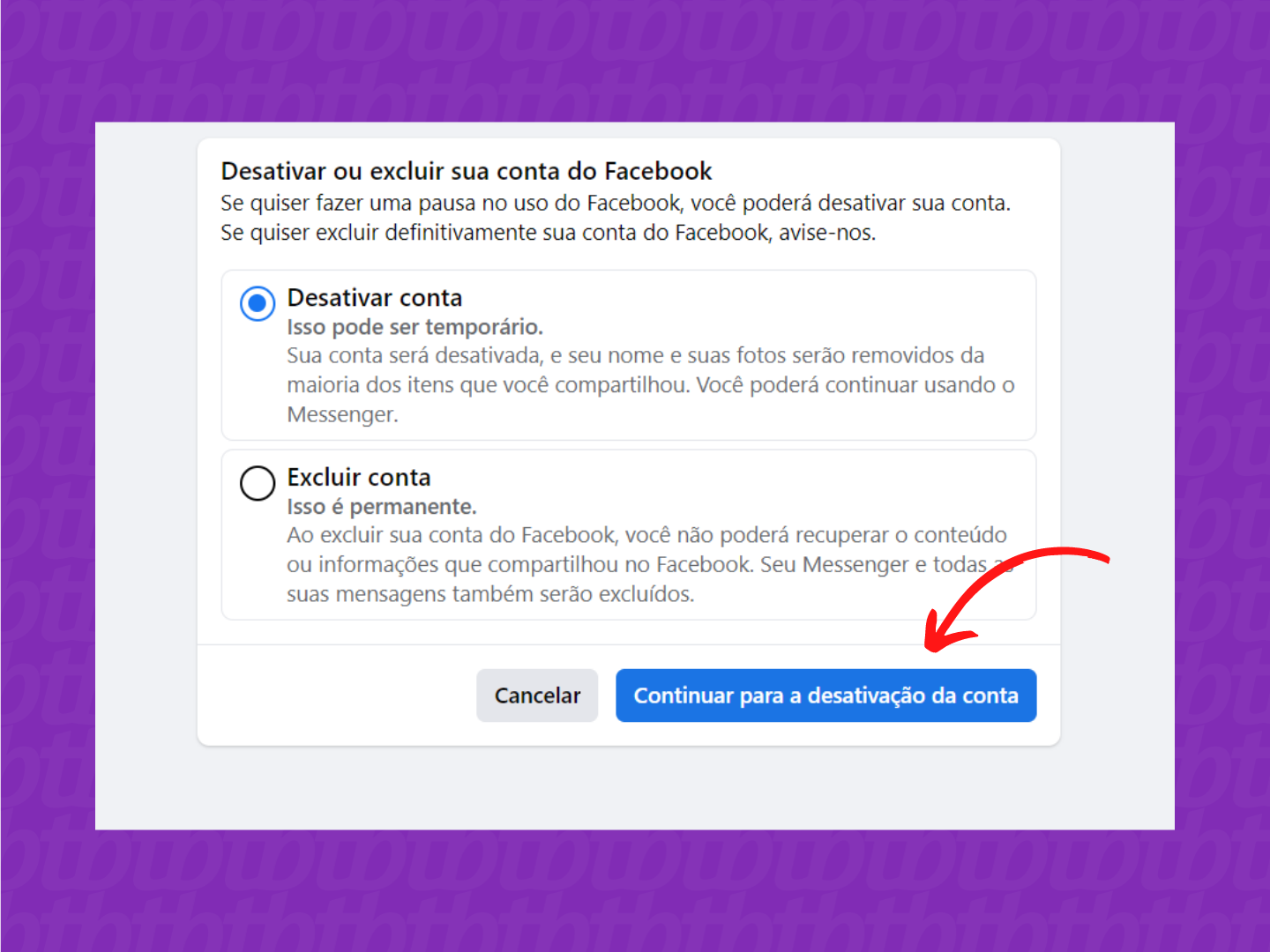
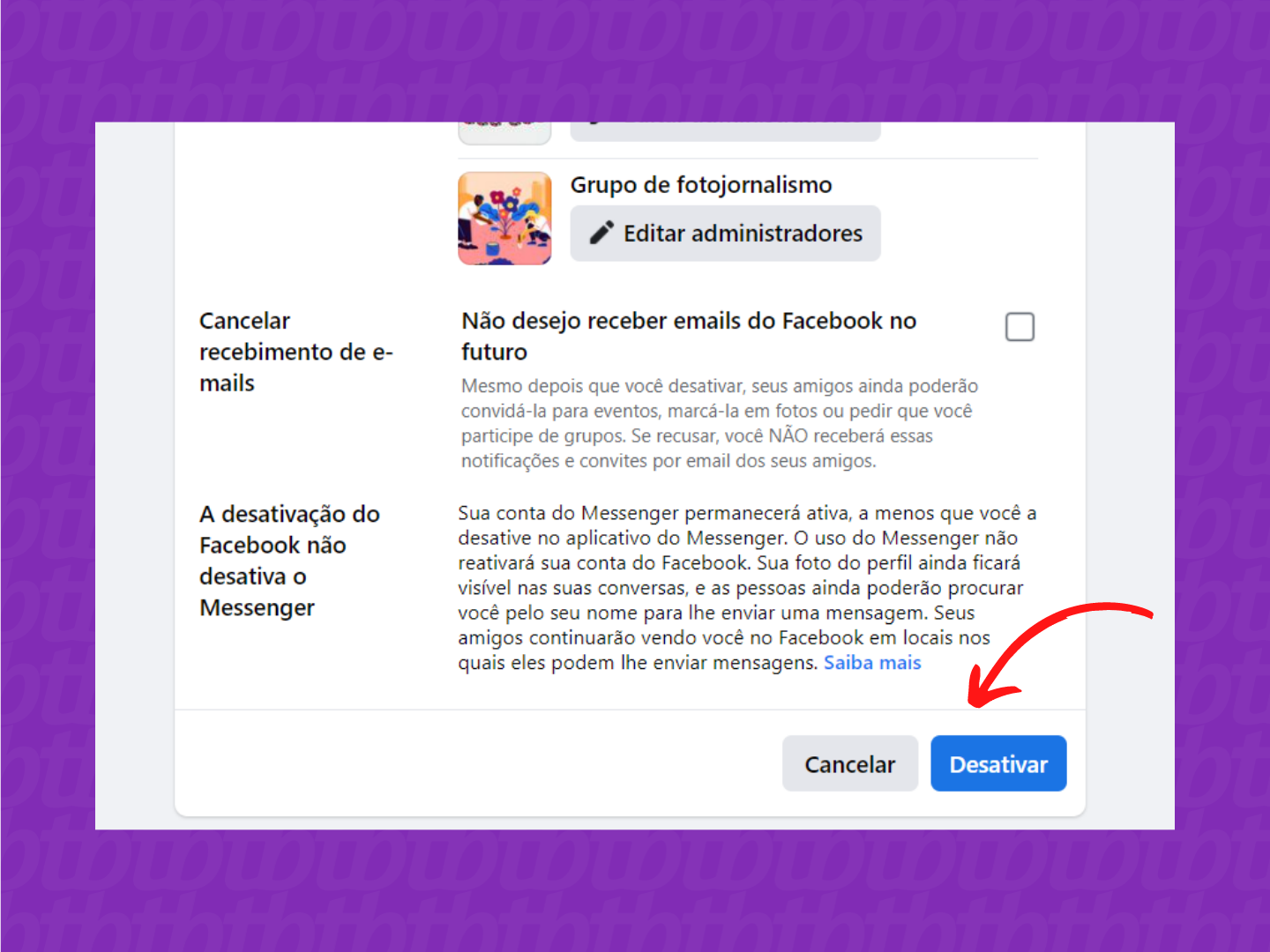
Se você está em dúvida entre excluir o Facebook ou desativar o perfil por um tempo, veja qual é a melhor alternativa para você. Desativar, no entanto, permite voltar.
Se você desativar sua conta:
Se você excluir sua conta:
Algumas informações, como o histórico de mensagens, não são armazenadas em sua conta. Isso significa que os seus amigos ainda poderão ter acesso a mensagens enviadas depois que sua conta foi excluída (ou mesmo desativada). Sendo assim, se a sua ideia é apagar as mensagens que enviou, só a pessoa que recebeu poderá fazê-lo.
Para ativar sua conta novamente é só acessar o Facebook — pelo aplicativo ou computador — com seu e-mail e senha usados anteriormente.
Quando a sua conta do Facebook é desativada, mas você ainda tem o Facebook Messenger instalado no celular, ainda é possível conversar com amigos no Messenger. A sua foto do perfil do Facebook continuará visível em suas conversas e outras pessoas podem procurar você para enviar uma mensagem neste aplicativo. Caso você não queira que isso aconteça, você pode desativar ou excluir o app do Messenger.
Com informações: Facebook
